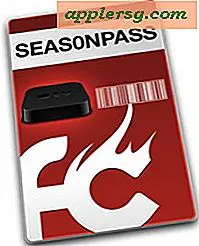Så här rensar du DNS-värdcache för Chrome Browser manuellt
 Google Chrome-webbläsaren är ganska kraftfull med många intressanta underhuvudalternativ som är dolda från den genomsnittliga användaren, men med lite grävning runt dig kan du upptäcka en mängd olika kraftfunktioner som gör att användarna kan utföra användbara uppgifter. En sådan dold egenskap är möjligheten att manuellt rensa ut Chrome DNS-värdcache från bara webbläsaren själv. Detta kan vara ovärderligt för situationer där en användare har ändrat DNS-inställningar eller där spolningssystem DNS i OS X antingen är otillräckligt, ineffektivt eller omöjligt . Även om detta kan vara värdefullt för alla användare som arbetar med DNS, bör webarbetare och utvecklare hitta det här Chrome-specifika DNS-clearing-tricket för att vara särskilt användbart.
Google Chrome-webbläsaren är ganska kraftfull med många intressanta underhuvudalternativ som är dolda från den genomsnittliga användaren, men med lite grävning runt dig kan du upptäcka en mängd olika kraftfunktioner som gör att användarna kan utföra användbara uppgifter. En sådan dold egenskap är möjligheten att manuellt rensa ut Chrome DNS-värdcache från bara webbläsaren själv. Detta kan vara ovärderligt för situationer där en användare har ändrat DNS-inställningar eller där spolningssystem DNS i OS X antingen är otillräckligt, ineffektivt eller omöjligt . Även om detta kan vara värdefullt för alla användare som arbetar med DNS, bör webarbetare och utvecklare hitta det här Chrome-specifika DNS-clearing-tricket för att vara särskilt användbart.
Observera att detta inte har något att göra med att rensa generell webbcache och historik från Chrome eller ta bort cookies från Chrome, det här är särskilt inriktat på DNS-cachar.
Rensa DNS-cachar i Google Chrome Browser
Den här webbläsarens begränsade DNS-cache-spolningstugg är densamma i alla versioner av Chrome, oavsett om det gäller Mac OS X, Windows eller Linux.
- Från Google Chrome-webbläsaren, klicka på Command + L på en Mac (eller Control + L på en dator) för att placera markören i URL-fältet och ange följande webbadress exakt:
- Slå tillbaka för att få tillgång till alla DNS-detaljer, namnservrar, poster och sökningar i Chrome, se under avsnittet "Host resolver cache" för knappen Rensa värd cache - klicka på den här knappen för att rensa bort alla DNS-cachar specifikt för Chrome-webben browser
chrome://net-internals/#dns

När Chrome-cacheminnet har raderats kommer ditt aktiva och utgående inträde att återställas till noll och webbläsaren har dumpat alla DNS-cachar. Du behöver inte starta om Chrome-webbläsaren för att ändringar ska träda i kraft till DNS-cacheminne, vilket gör det lite mindre påträngande (och webbläsarspecifikt) jämfört med spolningssystem DNS.
Om du gör det här för att hjälpa till att lösa en viss server eller webbadress, försök besöka webbadressen igen och med DNS-cacherna spolade ska det fungera bra.
Återigen påverkar inte den allmänna webbläsardatan i Chrome, den är begränsad till DNS-cachar som finns i Chrome-appen. Du måste rensa webbkachor och historik i Chrome separat om du letar efter att helt enkelt ta bort gamla versioner av en sida eller annan webbinformation som lagras lokalt.
Chrome har många funktioner utöver det som är uppenbart för den genomsnittliga användaren, vilket gör den till en av de mest kraftfulla webbläsarna där ute och en favorit för webbutvecklare och designers. Om du är intresserad av att lära dig mer om några av de mer avancerade dolda tricksna som finns i Chrome-webbläsaren kan du övervaka webbbandbredd i Chrome, kasta bort minne från oanvända flikar, ändra användaragenter i webbläsaren och mycket mer.